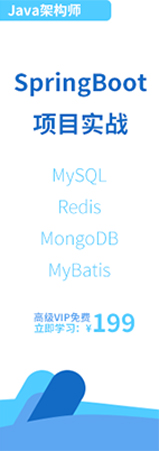- IntelliJ IDEA教程
- 認識IntelliJ IDEA
- IntelliJ IDEA安裝和設置
- IntelliJ IDEA使用教程
- IntelliJ IDEA快捷鍵
- IntelliJ IDEA使用技巧
- 從IntelliJ IDEA獲取幫助
- IntelliJ IDEA中使用Debug
- Debug開篇
- IDEA中Debug的用法與快捷鍵
- IDEA Debug查看變量
- 在IntelliJ IDEA中計算表達式
- IDEA Debug模式下智能步入
- IntelliJ IDEA設置條件斷點
- IntelliJ IDEA多線程調試
- IntelliJ IDEA Debug回退斷點
- Debug中斷
- JRebel激活
- IDEA常用快捷鍵
- IntelliJ IDEA的一般準則
- 使用IntelliJ IDEA的用戶界面進行導覽
- 設置IntelliJ IDEA項目和工作環境
- IntelliJ IDEA配置代碼樣式
- IntelliJ IDEA配置顏色與字體
- 配置IntelliJ IDEA鍵盤快捷鍵
- IntelliJ IDEA配置菜單、工具欄與行分隔符
- 配置IntelliJ IDEA的快速列表
- 使用IntelliJ IDEA代碼樣式
- IntellJ IDEA文件的類型與顏色
- IntelliJ IDEA配置文件編碼
- 切換啟動JDK與共享IDE設置
- 導出IDE設置以及配置瀏覽器
- IntelliJ IDEA編輯器
- 在IntelliJ IDEA編輯器中選擇文本
- IntelliJ IDEA的剪切、復制和粘貼
- 在IntelliJ IDEA和Explorer / Finder之間復制和粘貼
- IntelliJ IDEA代碼塊的注釋及取消注釋
- IntelliJ IDEA如何實現撤銷和重做
- 在IntelliJ IDEA編輯器中打開并重新打開文件
- 在IntelliJ IDEA編輯器中關閉文件
- Lens模式以及Multicursor的使用
- IntelliJ IDEA收藏夾
- IntelliJ IDEA保存和還原更改
- 在IntelliJ IDEA編輯器中更改字體大小
- IntelliJ IDEA高級編輯程序
- 重新格式化IntelliJ IDEA源代碼
- 更改IntelliJ IDEA的代碼縮進
- 如何折疊IntelliJ IDEA代碼片段
- 查看IntelliJ IDEA插入符
- IntelliJ IDEA如何讓文件可寫
- 怎么突出顯示IntelliJ IDEA的大括號
- Scratches文件介紹
- 如何添加,刪除和移動IntelliJ IDEA的代碼
- IntelliJ IDEA如何連接行與文字
- IntelliJ IDEA分割字符串的方法
- 如何以表格格式編輯CSV文件
- IntelliJ IDEA拖放操作及如何在IntelliJ IDEA編輯器中使用Macros
- 管理IntelliJ IDEA的編輯器選項卡
- IntelliJ IDEA如何使用TODO
- IDEA使用Subversion集成
- Subversion存儲庫
- Subversion本地工作副本
- 配置HTTP代理與Subversion存儲庫位置
- 如何從Subversion存儲庫導出信息
- 如何通過Subversion將更改集成到分支
- Subversion集成SVN項目或目錄
- 解決Subversion版本控制下的文本沖突
- Subversion查看和處理更改列表
- 通過Subversion查看合并源
- IDEA使用文件和目錄的Subversion屬性
- IDEA查看屬性的差異
- IDEA解決沖突
- 診斷Subversion集成的問題
- Subversion將更改集成到功能分支
- IntelliJ IDEA提取委托重構
- IntelliJ IDEA提取接口重構
- IntelliJ IDEA方法重構
- IntelliJ IDEA提取方法對象重構
- IntelliJ IDEA提取參數對象重構
- IntelliJ IDEA提取超類
- IntelliJ IDEA提取常量
- IntelliJ IDEA提取字段
- IntelliJ IDEA提取函數參數
- IntelliJ IDEA提取部分
- IntelliJ IDEA提取函數變量
- IntelliJ IDEA提取屬性
- IntelliJ IDEA提取變量
- IntelliJ IDEA配置版本控制選項
IntelliJ IDEA的剪切、復制和粘貼
本節內容概覽:
• 剪切、復制和粘貼的基本使用
• 復制選定的文本片段
• 將路徑復制到文件
• 將引用復制到一行或一個符號
• 剪切選定的文本片段
• 從剪貼板粘貼最后一個條目
• 將最后一個條目從剪貼板粘貼為純文本
• 從剪貼板粘貼特定條目
剪切、復制和粘貼的基本使用
IntelliJ IDEA 提供了一些方便的剪貼板操作。您可以復制,剪切和粘貼所選文本,文件的路徑或對符號或代碼行的引用。
因為 IntelliJ IDEA 使用系統剪貼板,所以您可以在應用程序之間復制和粘貼。這樣做,在粘貼剪貼板條目時,IntelliJ IDEA 從會刪除文本中的任何格式和字符串值中的任何特殊符號。
“粘貼”命令巧妙地了解要插入的內容。如果將引用粘貼到符號,則會對其進行分析, 以進行可能的導入、引用等。因此,IntelliJ IDEA 提供必要的括號,并將插入符放在適當的插入點處。該簡單的“粘貼”命令有助于將任何剪貼板條目作為純文本粘貼,無需任何分析。
IntelliJ IDEA 啟用剪貼板堆疊,這意味著您可以存儲多個剪貼板條目并使用單個快捷方式訪問它們。在 "設置/首選項" 對話框的 "編輯器" 頁上可自定義可保留在剪貼板堆棧中的條目數。
復制選定的文本片段
執行以下操作之一:
• 在主菜單上選擇 Edit | Copy。
• 按下 Ctrl+C。
• 點擊工具欄上的“復制”按鈕。
請注意,Ctrl+D 鍵盤快捷鍵復制了插入符號或所選的任意文本片段的一行。
將路徑復制到文件
執行以下操作之一:
• 在編輯器中打開所需的文件,然后在主菜單上選擇 Edit | Copy Path 或按 Ctrl+Shift+C。
• 在項目工具窗口選擇所需的文件,然后在所選內容的上下文菜單上選擇 "Copy Path"。
將引用復制到一行或一個符號
⒈在編輯器中打開所需的文件。
⒉將插入符號放在特定的代碼行中。
⒊執行以下操作之一:
• 在主菜單上選擇 Edit | Copy Reference。
• 在插入符號的行的上下文菜單中,選擇 Copy Reference。
• 按 Ctrl+Shift+Alt+C。
IntelliJ IDEA 創建一個字符串,其格式取決于插入符號。例如:
/MetersToInchesConverter.java:14 用于 Java 類(格式為:)
java.io.PrintStream#println(java.lang.String) 用于 Java 方法(格式為.)
剪切選定的文本片段
⒈在編輯器中選擇所需的片段。
⒉執行以下操作之一:
• 在主菜單上選擇 Edit | Cut。
• 按 Ctrl+X。
• 點擊工具欄上的“剪切”按鈕。
從剪貼板粘貼最后一個條目
⒈將插入符號放在要粘貼內容的位置。
⒉執行以下操作之一:
• 在主菜單上選擇 Edit | Paste。
• 按 Ctrl+V。
• 點擊工具欄上的“粘貼”按鈕。
如果您在 Java 文件中執行粘貼,則進一步的行為取決于編輯器選項的 "自動導入" 頁中的設置。如果已選擇“Ask”選項,則從缺少的導入列表中選擇必要的導入。在所有其他情況下, 最后一個剪貼板條目都是默默粘貼的。
將最后一個條目從剪貼板粘貼為純文本
執行以下操作之一:
• 在主菜單上選擇 Edit | Paste Simple。
• 按 Ctrl+Shift+Alt+V。
從剪貼板粘貼特定條目
⒈在主菜單上選擇 Edit | Paste from History 或按 Ctrl+Shift+V。
⒉在 "選擇要粘貼的內容" 對話框中,從最近的剪貼板條目列表中選擇所需的條目,然后單擊 "確定"。
剪貼板堆棧的深度在 "設置/首選項" 對話框的 "編輯器" 頁上的 "限制" 部分中配置。當超過指定的數字時, 最舊的條目將從列表中刪除。